win11でモバイルハードディスクを安全に取り出せない問題の解決方法
php エディタ Xiaoxin は、Win11 システムがモバイル ハードディスクを安全に取り出すことができない問題の解決策を紹介します。 Win11 システムでモバイル ハード ドライブを使用する場合、安全に取り出すことができない状況が頻繁に発生し、データの損失や損傷の危険につながる可能性があります。ただし、いくつかの簡単な設定と操作を行うことで、この問題を解決し、データの安全性を確保できます。次に、Win11 でモバイル HDD を安全に取り出せない問題を解決する方法を見てみましょう。
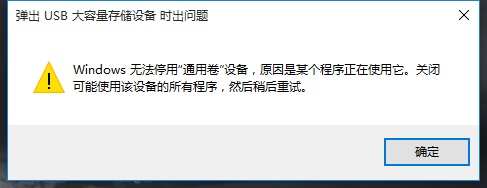
win11 モバイル ハードディスクを安全に取り出すことができない
方法 1
1. モバイル ハードディスクが使用できる場合通常はポップアップしません。
2. 次に、スタート メニューを右クリックしてタスク マネージャーを開いてみてください。
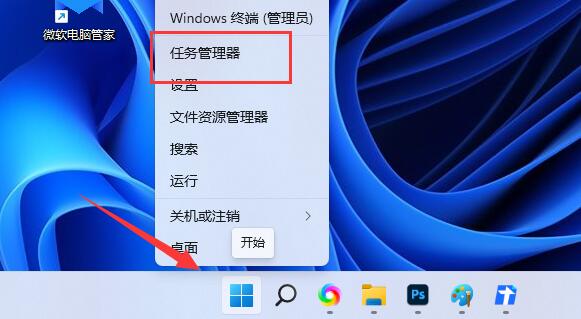
3. Windows エクスプローラーを見つけて右クリックし、[再起動] を選択します。
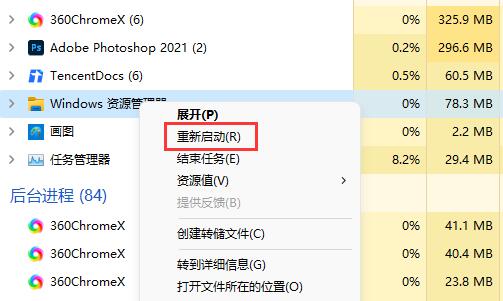
方法 2
1. リソース マネージャーの再起動が機能しない場合は、[スタート] メニューを右クリックして [ファイル名を指定して実行] を開きます。
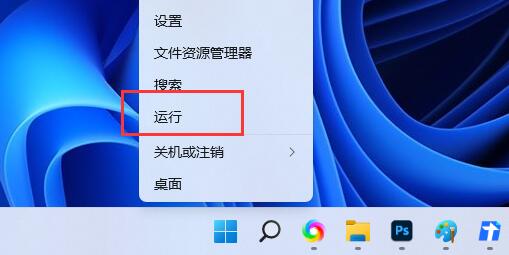
#2. 開いたら、MSConfig に入り、Enter キーを押して実行します。
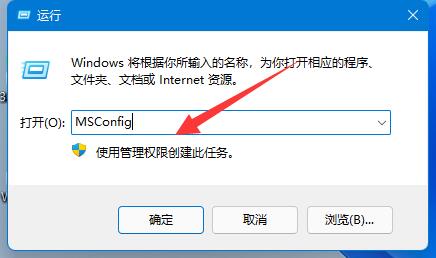
#3. システム構成を開いた後、サービス タブに入ります。
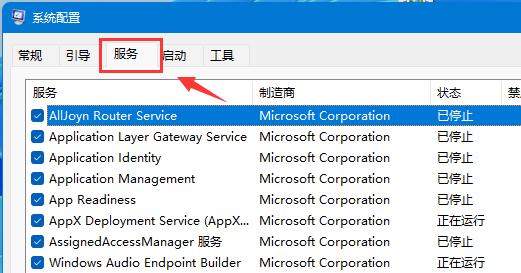
4. 次に、[Microsoft サービスをすべて非表示にする] をオンにして、[すべて無効にする] をクリックします。
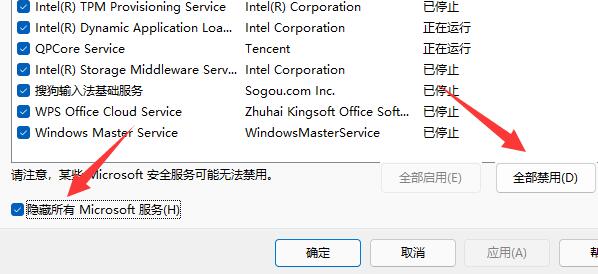
#5.無効にした後、コンピューターを再起動すると、モバイル ハード ドライブを安全に取り出せるようになります。 (ポップアップが表示されたら、前のステップに戻って必要なサービスを再度有効にすることができます)
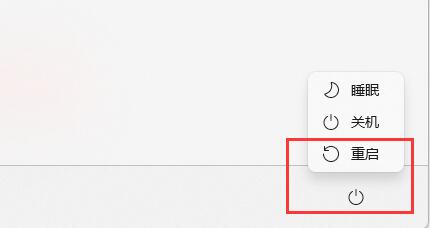
以上がwin11でモバイルハードディスクを安全に取り出せない問題の解決方法の詳細内容です。詳細については、PHP 中国語 Web サイトの他の関連記事を参照してください。

ホットAIツール

Undress AI Tool
脱衣画像を無料で

Undresser.AI Undress
リアルなヌード写真を作成する AI 搭載アプリ

AI Clothes Remover
写真から衣服を削除するオンライン AI ツール。

Clothoff.io
AI衣類リムーバー

Video Face Swap
完全無料の AI 顔交換ツールを使用して、あらゆるビデオの顔を簡単に交換できます。

人気の記事

ホットツール

メモ帳++7.3.1
使いやすく無料のコードエディター

SublimeText3 中国語版
中国語版、とても使いやすい

ゼンドスタジオ 13.0.1
強力な PHP 統合開発環境

ドリームウィーバー CS6
ビジュアル Web 開発ツール

SublimeText3 Mac版
神レベルのコード編集ソフト(SublimeText3)

ホットトピック
 1594
1594
 29
29
 1476
1476
 72
72
 267
267
 587
587
 125
125
 836
836
 21
21
 8
8
 MySQLをアンインストールし、残留ファイルをクリーンする方法
Apr 29, 2025 pm 04:03 PM
MySQLをアンインストールし、残留ファイルをクリーンする方法
Apr 29, 2025 pm 04:03 PM
安全かつ徹底的にMySQLをアンインストールし、すべての残留ファイルをクリーンにするには、次の手順に従ってください。1。MySQLサービスを停止します。 2。MySQLパッケージをアンインストールします。 3.構成ファイルとデータディレクトリのクリーン。 4.アンインストールが徹底していることを確認します。
 Centosはメンテナンスを停止します2024
Apr 14, 2025 pm 08:39 PM
Centosはメンテナンスを停止します2024
Apr 14, 2025 pm 08:39 PM
Centosは、上流の分布であるRhel 8が閉鎖されたため、2024年に閉鎖されます。このシャットダウンはCentos 8システムに影響を与え、更新を継続し続けることができません。ユーザーは移行を計画する必要があり、提案されたオプションには、Centos Stream、Almalinux、およびRocky Linuxが含まれ、システムを安全で安定させます。
 Centos HDFS構成の一般的な誤解は何ですか?
Apr 14, 2025 pm 07:12 PM
Centos HDFS構成の一般的な誤解は何ですか?
Apr 14, 2025 pm 07:12 PM
Hadoop分散ファイルシステム(HDFS)構成の一般的な問題とソリューションは、CentOSにHadoophDFSクラスターを構築する際に、パフォーマンスの劣化、データの損失、さらにはクラスターが開始できない場合があります。この記事では、これらの一般的な問題とそのソリューションをまとめて、これらの落とし穴を回避し、HDFSクラスターの安定性と効率的な動作を確保します。ラックアウェア構成エラー:問題:ラックアウェア情報が正しく構成されていないため、データブロックレプリカの不均一な分布とネットワーク負荷が増加します。解決策:hdfs-site.xmlファイルでラックアウェア構成を再確認し、hdfsdfsadmin-printtopoを使用します
 WordPressホスト用のWebサイトを構築する方法
Apr 20, 2025 am 11:12 AM
WordPressホスト用のWebサイトを構築する方法
Apr 20, 2025 am 11:12 AM
WordPressホストを使用してWebサイトを構築するには、次のようにする必要があります。信頼できるホスティングプロバイダーを選択します。ドメイン名を購入します。 WordPressホスティングアカウントを設定します。トピックを選択します。ページと記事を追加します。プラグインをインストールします。ウェブサイトをカスタマイズします。あなたのウェブサイトを公開します。
 MACOSシステム上のMySQLのインストール手順の詳細な説明
Apr 29, 2025 pm 03:36 PM
MACOSシステム上のMySQLのインストール手順の詳細な説明
Apr 29, 2025 pm 03:36 PM
MASQLのインストールは、次の手順で実現できます。1。コマンド/bin/bash-c"$(curl-fsslhttps://raw.githubusercontent.com/homebrew/install/head/install.sh)を使用して、Homebrewをインストールします。 2. Homebrewを更新し、Brewupdateを使用します。 3. mysqlをインストールし、Brewinstallmysqlを使用します。 4. mysqlサービスを開始し、Brewservicesstartmysqlを使用します。インストール後、MySQL-Uを使用できます
 Dockerの画像を更新する方法
Apr 15, 2025 pm 12:03 PM
Dockerの画像を更新する方法
Apr 15, 2025 pm 12:03 PM
Docker画像を更新する手順は次のとおりです。最新の画像タグ新しい画像をプルする新しい画像は、特定のタグのために古い画像を削除します(オプション)コンテナを再起動します(必要に応じて)
 フィールドをMySQLテーブルに追加および削除する手順
Apr 29, 2025 pm 04:15 PM
フィールドをMySQLテーブルに追加および削除する手順
Apr 29, 2025 pm 04:15 PM
MySQLでは、AlterTabletable_nameaddcolumnnew_columnvarchar(255)afterexisting_columnを使用してフィールドを追加し、andtabletable_namedopcolumncolumn_to_dropを使用してフィールドを削除します。フィールドを追加するときは、クエリのパフォーマンスとデータ構造を最適化する場所を指定する必要があります。フィールドを削除する前に、操作が不可逆的であることを確認する必要があります。オンラインDDL、バックアップデータ、テスト環境、および低負荷期間を使用したテーブル構造の変更は、パフォーマンスの最適化とベストプラクティスです。
 Centosストリーム8トラブルシューティング方法
Apr 14, 2025 pm 04:33 PM
Centosストリーム8トラブルシューティング方法
Apr 14, 2025 pm 04:33 PM
CENTOSSTREAM8システムトラブルシューティングガイドこの記事は、CentossTream8システムの障害を効果的にトラブルシューティングするのに役立つ体系的な手順を提供します。次の方法を順番に試してください。1。ネットワーク接続テスト:Pingコマンドを使用してネットワーク接続をテストします(たとえば:PingGoogle.com)。 Curlコマンドを使用して、HTTP要求応答を確認します(たとえば:curlgoogle.com)。 iPlinkコマンドを使用して、ネットワークインターフェイスのステータスを表示し、ネットワークインターフェイスが正常に動作して接続されているかどうかを確認します。 2。IPアドレスとゲートウェイの構成検証:iPaddrまたはifconfiを使用します





